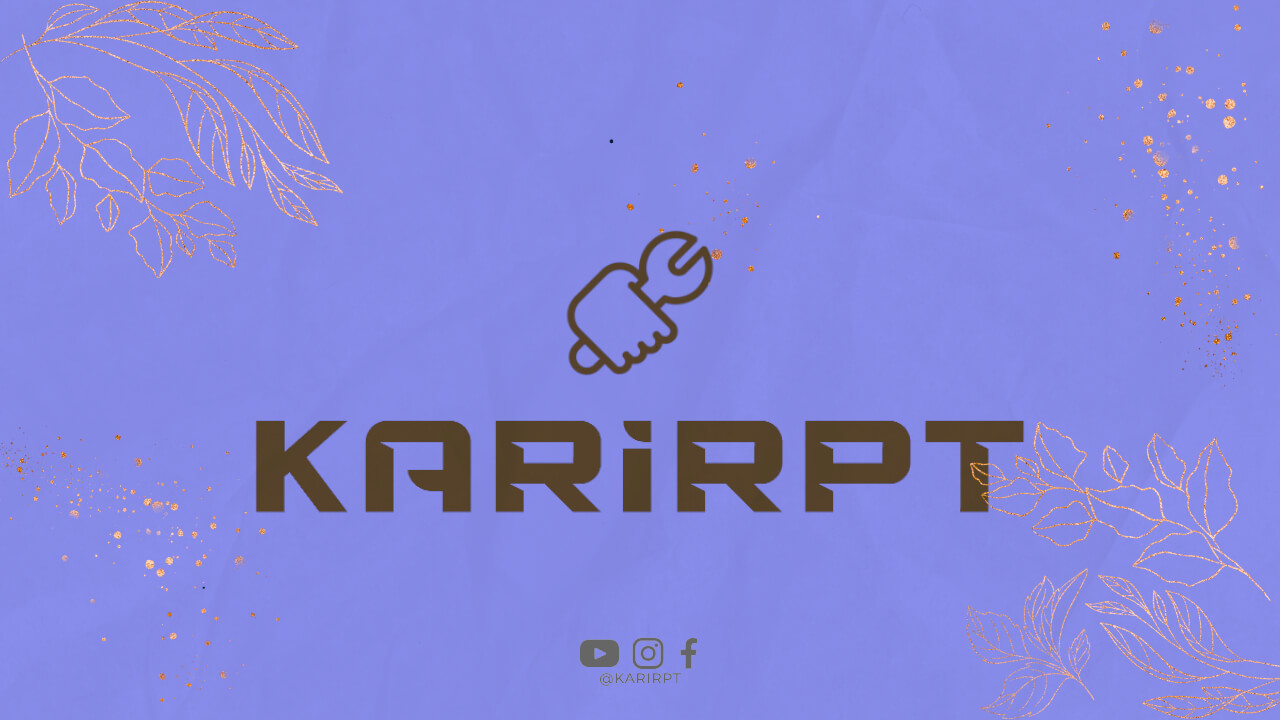
Apa yang Dimaksud dengan Hotspot?
Hotspot adalah koneksi internet nirkabel yang bisa digunakan oleh banyak orang sekaligus. Biasanya hotspot ini disediakan di tempat-tempat umum seperti kafe, restoran, atau pusat perbelanjaan. Namun, ada kalanya hotspot tidak muncul di daftar koneksi WiFi di laptop kita.
Penyebab Hotspot Tidak Muncul di Laptop
Ada beberapa alasan mengapa hotspot tidak muncul di laptop kita. Salah satunya adalah karena jaringan WiFi yang lemah atau sinyal yang terlalu jauh dari perangkat. Selain itu, mungkin juga ada masalah pada driver WiFi laptop kita yang perlu diperbarui.
Cara Mengatasi Hotspot Tidak Muncul di Laptop
Jika hotspot tidak muncul di laptop kita, ada beberapa langkah yang bisa kita lakukan untuk mengatasinya. Pertama, pastikan bahwa jaringan WiFi di laptop kita sudah diaktifkan. Kedua, coba perbarui driver WiFi laptop kita melalui Device Manager. Ketiga, periksa juga apakah kita sudah terhubung ke jaringan WiFi lain yang mungkin mengganggu koneksi dengan hotspot.
Mengaktifkan Jaringan WiFi di Laptop
Untuk mengaktifkan jaringan WiFi di laptop, kita bisa masuk ke pengaturan jaringan dan internet di Control Panel. Kemudian, pilih opsi “Change adapter options” dan klik kanan pada ikon WiFi. Pilih opsi “Enable” untuk mengaktifkan jaringan WiFi.
Memperbarui Driver WiFi di Laptop
Jika hotspot masih tidak muncul setelah mengaktifkan jaringan WiFi, kita bisa mencoba memperbarui driver WiFi laptop kita. Caranya adalah dengan membuka Device Manager dan mencari perangkat WiFi di daftar perangkat. Klik kanan pada perangkat WiFi dan pilih opsi “Update driver”. Ikuti petunjuk yang muncul untuk menyelesaikan proses pembaruan driver.
Memeriksa Koneksi dengan Jaringan WiFi Lain
Selain itu, kita juga perlu memeriksa apakah kita sudah terhubung ke jaringan WiFi lain yang mungkin mengganggu koneksi dengan hotspot. Kita bisa memutuskan sementara koneksi dengan jaringan WiFi lain agar laptop bisa mendeteksi hotspot dengan lebih baik.
Kesimpulan
Jadi, jika hotspot tidak muncul di laptop kita, ada beberapa langkah yang bisa kita lakukan untuk mengatasinya. Mulai dari mengaktifkan jaringan WiFi, memperbarui driver WiFi, hingga memeriksa koneksi dengan jaringan WiFi lain. Dengan melakukan langkah-langkah tersebut, diharapkan kita bisa kembali terhubung dengan hotspot dan dapat menikmati koneksi internet nirkabel dengan lancar. Semoga informasi ini bermanfaat bagi Anda yang mengalami masalah hotspot tidak muncul di laptop.
Was this helpful?
0 / 0